Endnote教程
引言
作为日常文献管理软件Endnote,出个简单的使用教程吧,帮助下后面的师弟师妹们。
- Endnote是需要购买激活码的,虽然网上很多破解方法,但我们还是要支持正版(手工狗头)。但学生党可以在学校正版软件中心查下,大部分高校都购买了Endnote了的。可以免费白嫖。然后激活后的Endnote自带云备份,跨平台同步功能。备份空间有限。但这个上限我觉得正常人达不到。如下图
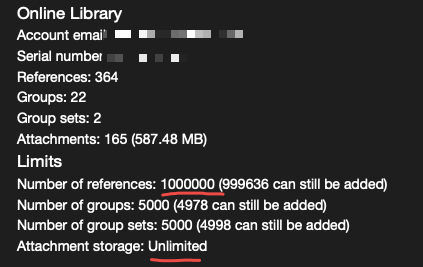
Endnote云备份空间有限的不是空间大小,而是多少篇文献,额 1000000个文献,我相信正常人应该用不完。然后每篇文献可以附带多个pdf文件,可以是原论文,也可以是自己的阅读笔记批注啥的,这个是不限制大小的。 - Endnote中文文献导入大多数无法识别文献信息,建议先在Google Scholar或知网或百度学术等导出文献条目信息,再把文献以附件形式添加到软件中,个人感觉更方便。
安装与激活
自行百度
使用
首先我们可以去google学术百度学术之类的搜索自己想要的文献,以下以google学术为例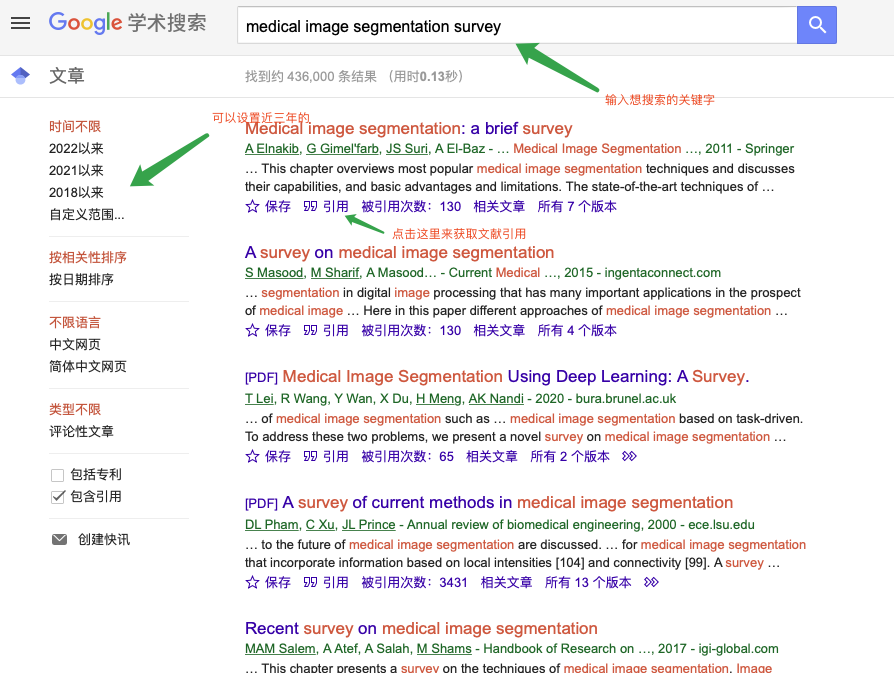
找到想要的文献,点击下方引用会弹出一个窗口来选择具体引用类型。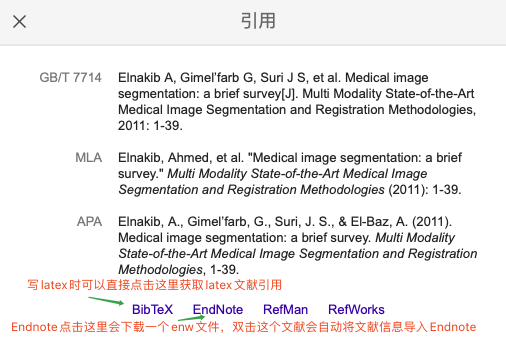
导入Endnote的文献会显示在Imported Reference里面,这时候只有文献的一些细节信息,可以Edit来补全不全的信息,也可以点击pdf中的attach pdf来将原文献与文献信息绑定,并且可以将文献根据领域分组保存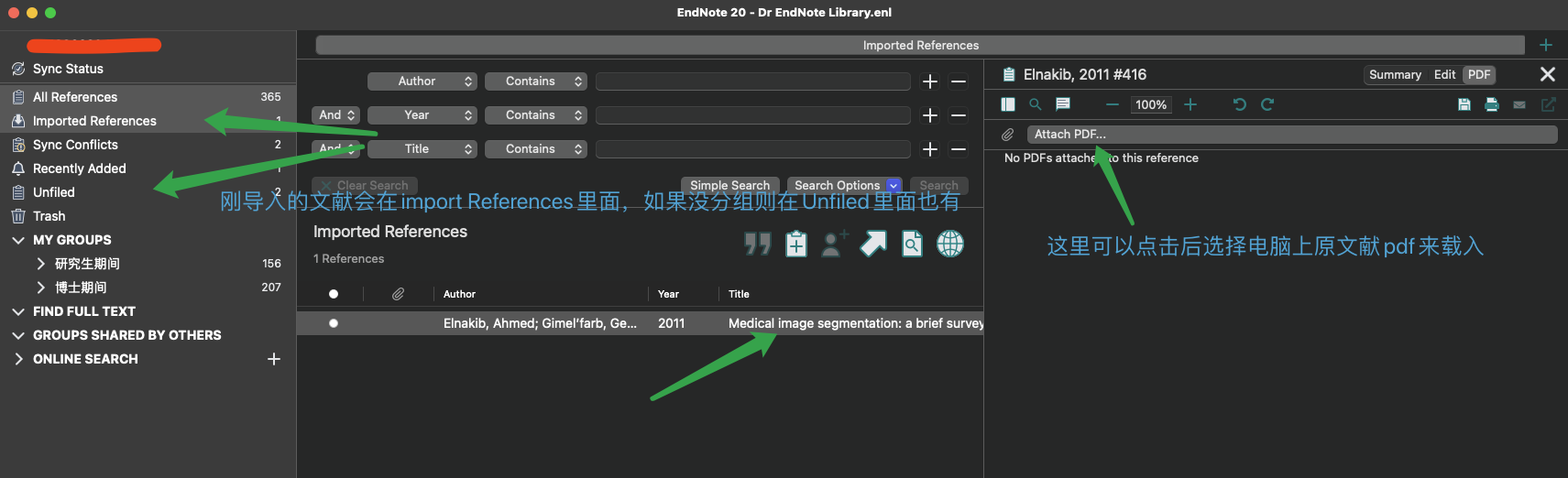
载入后的pdf可以在endnote中显示
这里注意下,Mac上面Endnote其实有个专门保存文献的文件夹,假如你原文献放在桌面,在Endnote中attach pdf后,Endnote文献文件夹中会拷贝一个pdf文件,桌面的原文件就可以删除了。windows上不太确定会不会拷贝,还是说直接链接到了原文献上,如果是链接到原文献,那么最好自己建个文件夹专门保存下
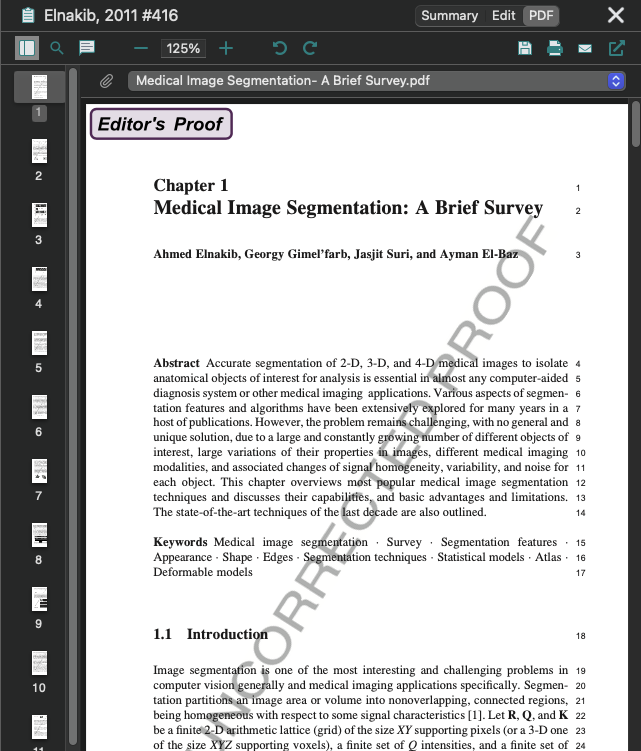
点击Sync Status中的Sync now就可以上传云空间同步了。然后在手机或者ipad上下载Endnote就可以看到了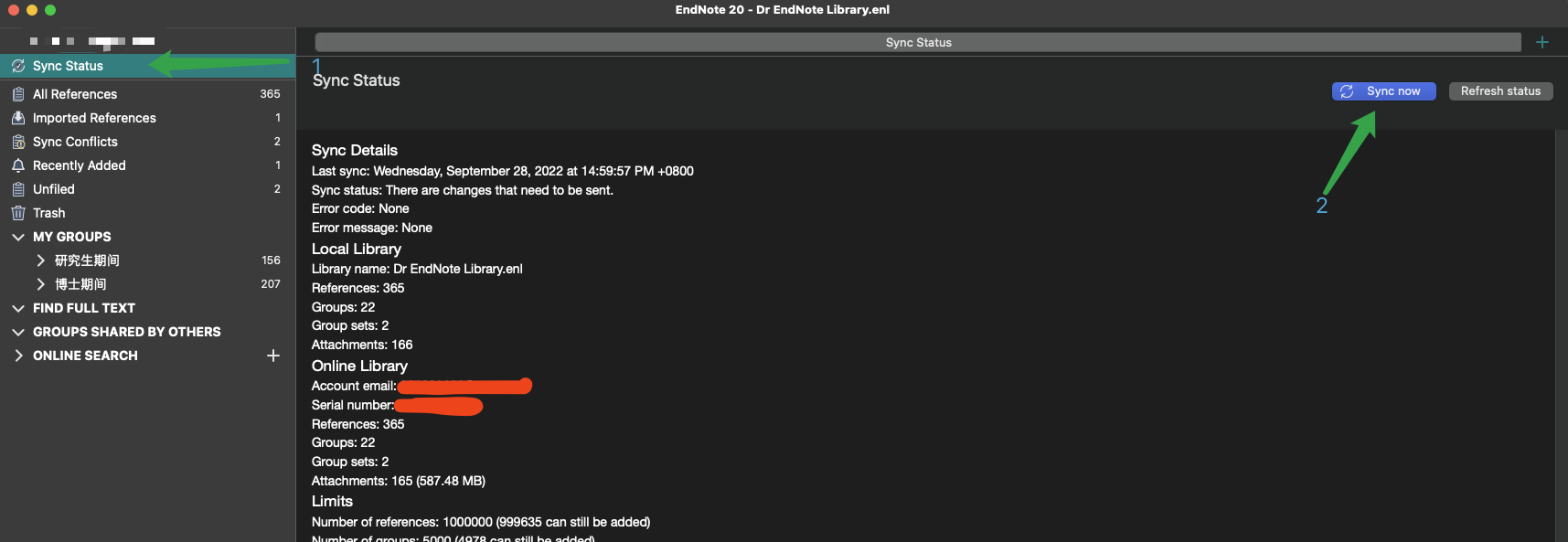
跨平台使用
下面视频展示如何在ipad上查看刚刚下载同步的文献,这里推荐欧路词典,遇到不会的单词,复制下同步翻译。然后也可以将文献用其他的app打开比如notability或者margenote做好笔记后导出pdf再保存到文献中。
在原文献上做的批注是全同步的
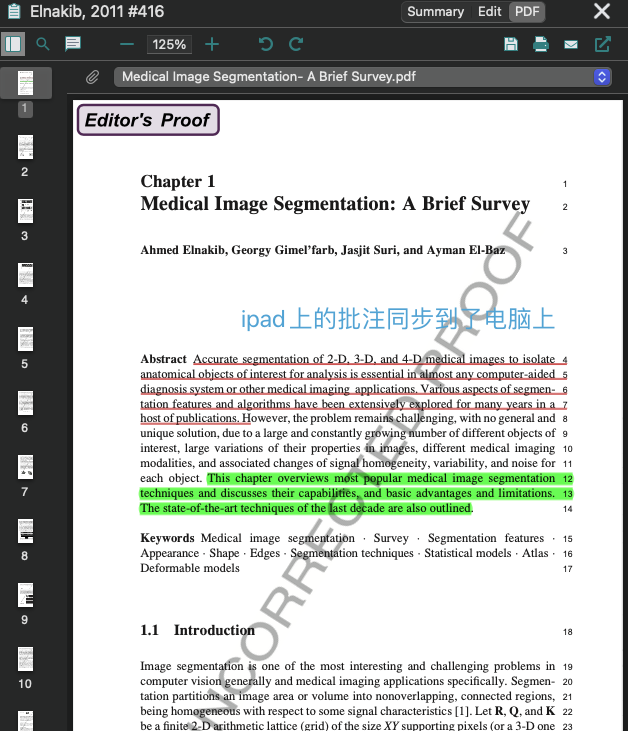
本博客所有文章除特别声明外,均采用 CC BY-SA 4.0 协议 ,转载请注明出处!